 最新premiere电子教案Word下载.docx
最新premiere电子教案Word下载.docx
- 文档编号:18768367
- 上传时间:2023-01-01
- 格式:DOCX
- 页数:33
- 大小:499.71KB
最新premiere电子教案Word下载.docx
《最新premiere电子教案Word下载.docx》由会员分享,可在线阅读,更多相关《最新premiere电子教案Word下载.docx(33页珍藏版)》请在冰豆网上搜索。
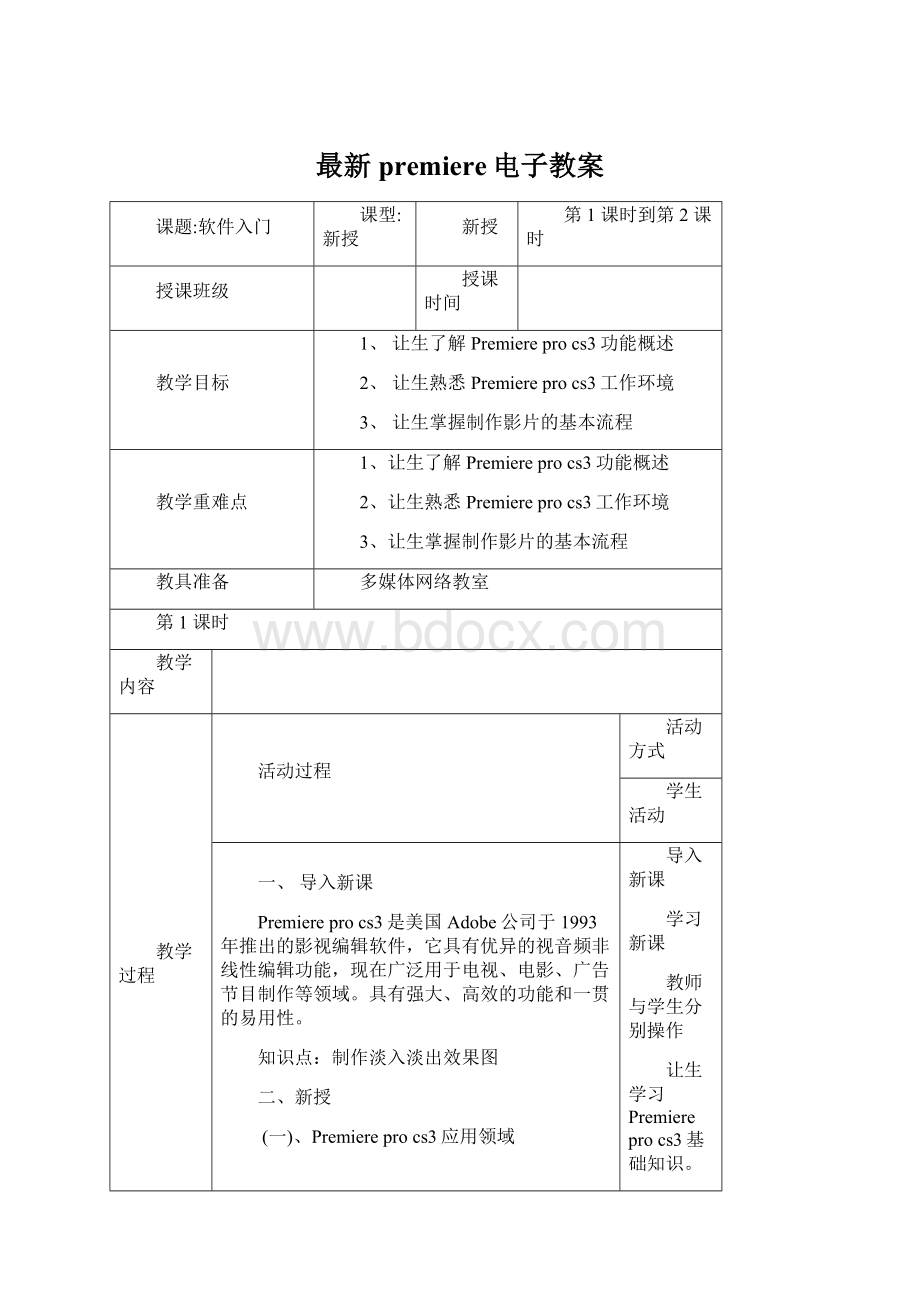
●在电视节目的制作中最广泛应用;
●在多媒体制作中应用也非常广泛;
●三维动画的后期编辑制作;
●在网络中应用也越来越广泛;
●广告后期编辑、MTV合成制作;
●编辑制作电子相册、婚礼纪念、生日宴会等等
(二)、常用概念
1、帧和帧速率
帧和帧速率是视频和音频编辑中最基本也是最重要的一个概念。
(1)帧:
构成动画的最小单位是frame(帧),即组成动画的每一幅静态画面。
一帧即为一幅静态的画面。
(2)帧速率:
每秒中所播放的画面所达到的数量,就是帧速率。
PAL制影片的帧速率是25帧/秒,NTSC制影片的帧速率是29.97帧/秒,电影的帧速率是24帧/秒,二维动画的帧速率是12帧/秒。
2、宽高比
视频标准中第2个重要参数是宽高比,宽高比可分为帧宽高比和像素宽高比。
帧宽高比指一帧图象的宽高比,可以用整数比也可以用小数来表示,如4:
3或1.33(电视机采用)。
某些视频输出使用相同的宽高比,但使用不同的像素宽高比。
例如方像素比(1.0像素比)或矩形像素比(0.9像素比)。
格式
帧尺寸
纵横比/像素纵横比
每秒帧数
D1/DVNTSC
720X486/720x480
4:
3/0.9
29.97
DVNTSC
720X480
16:
9/1.2
D1/DVPAL
720X576
3/1.067
25
DVWidescreenPAL
9/1.422
导入新课
学习新课
教师与学生分别操作
让生学习Premiereprocs3基础知识。
第2课时
3、NTSC、PAL制式
NTSC(美国全国电视标准委员会,NationalTelevisionSandardsCommittee)、
PAL(逐行倒相,PhaseAlternateLine)
4、非线性编辑系统
所谓的的非线性,即能够随机访问任意素材,不受素材存放位置的限制。
非线性编辑:
以计算机为平台配合专用图象卡、视频卡、声卡及其某些专用卡(字幕卡、特技卡)和高速硬盘,以软件为控制中心来制作电视节目。
Premiere是由Adobe公司基于非线性编辑系统的编辑软件。
视频的压缩格式
视频压缩的必要性:
以720x480像素的帧尺寸计算为例:
720x480x3(红、绿、蓝三种颜色)=1036800,若每秒播30帧,
播放1秒需30MB,
如果播放5分钟的未压缩作品就需要占据8GB的存储空间。
目前的压缩方式有两种:
空间压缩和时间压缩。
目前常用的压缩格式:
QuickTime、VideoforWindows、
MPEG等等。
(三)1.2Premierepro工作环境
(四)制作影片的基本流程
1、建立一个新项目。
2、输入素材
3、在时间线窗口中装配和编辑素材
4、在监视器窗口中编辑和观看素材
5、对时间线窗口中的素材应用切换和效果。
6、为影片建立标题。
7、预演影片
8、输出影片
生阅读课本认真巩固相应知识
老师引领,学生操作为主,提高学生动手实践的能力。
老师让学生熟悉相应内容
作业
1、认真巩固整理本次课堂内容
2、整理课堂笔记
教学反思
通过本次学习Premiereprocs3的工作环境,主要是熟悉重要的面板,同时,掌握使用Premiereprocs3的基本流程
课题:
淡入淡出效果
第课时到第课时
图片的特效操作:
热身运动——美丽的校园
1、掌握图片的叠化操作
2、理解关键帧的使用
3、掌握项目文件的保存
一、导入新课
画面第一个镜头首先由暗逐渐变亮,即淡入,在镜头结尾又由亮逐渐变暗,即淡出,下一个镜头又淡入。
这种淡入淡出效果表现的是一种自然、缓慢的转换动作,可以使用视频切换效果或关键帧实现。
实例展示:
美丽校园实例的制作过程:
1、输入素材
2、制作影片
①在时间线窗口装配影片
②设置素材时间
③应用切换
④为素材应用效果
⑤为对象应用运动
⑥为影片增加声音
⑦改变时间线窗口的时间单位
⑧渲染和播放完成的影片
3、操作过程
步骤1:
新建项目,输入项目名,系统自动进入工作区
步骤2:
在项目窗口中导入素材。
步骤3:
剪辑素材
在[项目]窗口中导入的素材一般是不能直接使用的,用户可能只需要一段素材的一部分,需要进行编辑处理;
所以,编辑节目之前有必要使用[素材源监视器]对素材进行剪辑。
将所有的图片进行剪辑处理。
步骤4:
将处理好的素材拖放到时间线中的视频轨道1中,依次进行排列。
步骤5:
添加视频切换特效
切换到[效果]面板,依次展开[视频切换效果]中的[叠化]将其拖到时间线中对应的图片上.
展开[视频切换效果]中的[3D运动]将其拖到时间线中对应的另
让学生先观察实例总体,感受实例之美,引起学生的学习兴趣,便于老师顺利引出本次操作内容.
第2课时
一幅图片上.
依照这个方法,将每一幅图片先设置一个自己喜欢的切换效果即可(主要是简单先让学生理解)
步骤6:
添加字幕
执行[字幕]----[新建字幕]------[默认静态字幕]命令,弹出[新建字幕]对话框,输入字幕名称“字幕”,单击“确定”按钮,弹出字幕编辑窗口,如上图,在该窗口中心的编辑区输入字幕文本“美丽的校园”,之后,可以适当调整它的属性。
编辑完成后,关闭该窗口,此时,字幕文件就在[项目]窗口中成为一个素材,将它拖放到时间线[视频2]轨道上,并与左侧对齐,定位鼠标到字幕出点,按住鼠标拖动调整它的右侧出点与[视频1]轨道素材的出点一致。
步骤7:
预览节目
当时间线编辑完毕后,在[节目监视器]窗口中进行[播放/停止]开关按钮,可以从头到尾完整地预览节目,通过预览节目,修改不合适的地方,直到最后满意。
步骤8:
输出节目
执行菜单[文件]---[保存]命令即可保存项目。
执行菜单[文件]---[导出]----[影片]命令,弹出[导出影片]对话框,默认的导出格式为avi,名称为时间线名称Sequence01.如果要以默认的输出设置导出,单击[保存]按钮即可。
否则要重新设置其中的各项内容,最后再单击[保存]按钮即可。
当渲染完毕,用户就可以在导出的目录下找到导出的节目文件了。
生巩固
练习:
师发素材,生操作。
生做,师辅导
集体订正
老师让学生熟悉相应内容,并动手操作,掌握相应的内容。
通过本次学习Premiereprocs3的工作环境,主要是让学生了解制作一个影片的基本流程为:
第一步、新建项目
第二步、导入素材
第三步、制作影片
在时间线窗口装配影片②设置素材时间③应用切换④为素材应用效果⑤为对象应用运动⑥为影片增加声音⑦改变时间线窗口的时间单位
第四步、输出影片:
渲染和播放完成的影片.
让学生掌握素材的查找与替换,能够设置简单的图片淡入和淡出效果
1、让生掌握素材的查找操作
2、让生掌握素材的替换操作
3、让生掌握图片淡入和淡出效果操作
让学生观看作品,画面的第一个镜头先由暗逐渐变亮,即淡入,在镜头结尾又由亮逐渐变暗,即淡出,下一个镜头又淡入,这种淡入淡出效果表现的是一种自然、缓慢的转换动作,可以使用视频切换效果或关键帧实现。
(一)知识点:
1、素材查找
Premiereprocs3在[项目]窗口中新增加了素材的“查找”功能,当[项目]窗口中的素材非常杂乱时,使用该功能能够快速匹配并筛选包含关键字的素材,并在下面的列表中实时更新搜索结果,此时,“查找”栏上方项目文件名后会显示“已过滤”,提示当前显示的素材是经过过滤的,单击“查找”栏后面的关闭按钮或按键盘esc键,可以恢复到初始状态,列表中显示所有素材,“查找”栏右侧的“入口”下拉列表用于限定查找范围。
2、素材的替换
在节目的编辑过程中,如果觉得当前时间线上的某个素材不合适,需要撤换,可以使用Premiereprocs3提供的“替换”功能,素材替换有以下两种操作方式:
(1)鼠标方式。
在[项目]窗口中双击要替换的新素材,使其在素材源监视器中显示,然后设置素材的入点,若不设入点,默认将素材的第一帧作为入点,最后,按住ALT键的同时,将新素材从素材源监视器拖曳到时间线上被替换的素材上即可。
注意,不需要设置素材的出点,因为确定后,系统自动根据需要替换素材的长度设定新素材的出点。
(2)右键方式。
在时间线上被替换的素材上单击右键,在出现的快捷菜单中执行[素材替换]命令,在下一级菜单中选择需要的替换的方式即可。
教师操作讲解,让生学习Premiereprocs3基础知识。
(二)实例操作:
淡入淡出效果应用
新建一个项目:
淡入淡出
导入两段素材,剪辑后分别拖动到[时间线]窗口的[视频1]轨道上,使两者首尾紧密相连,如果轨道是折叠的,可以单击该轨道的折叠/展开按钮,展开按钮,便于后面的操作。
打开效果面板,切换到[视频切换效果]---[叠化]---[叠化]效果,拖动该效果到时间线的[视频1]轨道,当拖动到两段素材的交接处,系统会以深色显示匹配位置,放开鼠标即可,时间线上出现了叠化效果的标志。
设置素材自身的淡入淡出效果。
在[时间线]窗口中,素材上默认显示了一条透明度控制线,下面通过透明关键帧实现淡入淡出。
拖动播放头到时间线的第0帧处,单击第一段素材激活[添加/删除关键帧]按钮,单击该按钮,在该处添加一个关键帧,拖动播放头到第20帧处,添加一个关键帧,同理,单击第二段素材,在最后20帧处和最后的一帧处,分别添加一个关键帧,然后,将第一段素材的第一个关键帧向下拖动,直到显示为“0”,这样实现由暗到亮的淡入淡出的效果;
同样地,将第二段素材最后一个关键帧向下拖动,直到显示为“0”,这样实现由亮到暗的淡出效果,如下图
调整素材的播放速度。
在时间线窗口中,单击第二段素材上方特效菜单,在弹出的快捷菜单中执行[时间重置]---[速度]命令即可。
预演效果,并保存项目,输出节目。
生巩固,并操作
师辅导
通过本次学习Premiereprocs3的工作环境,主要是让学生理解制作一个影片的基本流程为:
画中画
让生掌握画中画的操作
1、圆开划像操作
2、制作画中画效果
画面第一个镜头首先显示第一段影片内容,在第一段影片内容没结束时,显示第二段影片内容,之后,两段影片同时播放。
制作画中画效果图
圆形划像
1、功能:
使片段B以圆形在屏幕上逐渐放大从而将片段A覆盖或在片段A中以画中画的形式播放。
2、属性设置:
[边框]:
可以为切换效果设置一个边缘,并调整边缘的宽度。
[边色]:
设置边缘的颜色。
[抗锯齿品质]在抗锯齿品质中可以选择产生一个锐利或柔化的边缘。
另外,圆形的出现点位置也可通过对话框开始画面的小圆圈进行调整。
教师与学生分别操作,让生学习Premiereprocs3画中画效果操作。
3、实例操作过程:
新建一个项目文件“画中画”,导入两段素材,分别将两个素材拖到两个视频轨道上。
执行[效果]---[视频切换效果]---[划像]---[圆形
划像]将其拖放到视频2轨道上。
加入切换效果,然后进入[特效控制]面板,将它的出点调整到和视频1出点等长,还可以在面板的小窗口中移动画面的开始位置,以及通过调整边框宽度给画面添加边框和颜色。
还可以将上面的画面大小固定而不是让它逐渐出现,可以通过[效果控制]面板调节素材的[开始]和[结束]数值来实现。
预演效果,保存文件。
师辅导,
集体订正。
制作画中画特效
通过本次学习Premiereprocs3的画中画效果制作:
大家都做得很好。
素材元素
让学生掌握素材元素的操作
素材元素的各种操作
一、复习提问:
1、PremiereProCS3的特点?
2、画中画特效运用了哪种特效?
二、新课导入
PremiereProCS3操作的对象是素材,各种素材的操作起着至关重要的关键作用,本次我们来学习素材的相关内容。
三、新授
素材操作通过菜单命令进行,主要是进行参数调节和基本的操作。
素材菜单相关命令如下:
详细介绍如下:
1、重命名:
用于对选定的素材重命名,定义该操作也可以在[项目]窗口中选定素材,使用右键菜单中的重命名命令或者直接间歇式单击两次素材。
2、制作附加素材:
该命令为原素材生成一个其他媒体素材组成的素材文件。
3、编辑附加素材:
该命令设置附加素材的开始和结束时间。
4、采集设置:
该命令设置使用外部设备进行采集时的相关参数。
5、插入:
该命令将选中的素材各自为政插入到播放头所在的位置,如果该处已经存在素材,则新素材从该处插入时间线将原素材剪断,原素材播放头后面的所有帧相应向后移动。
6、覆盖:
该命令将选中的素材插入到播放头所在的位置,如果该处已经存在素材,则新素材从该处插入时间线,覆盖原素材的一部分,而不改变素材的长度。
7、素材替换:
这是PremiereProCS3的新功能,该命令从源监视器或容器中选择素材替换素材。
8、激活:
该命令是一个开关键,决定时间线上的素材是否能够在节目监视器中显示,默认为显示。
9、链接视音频:
该命令将视频轨道中的素材和音频轨道中的素材组合为一个整体,组合之后还可以解除链接。
教师与学生分别操作,让生学习Premiereprocs3素材操作。
(1)价格低教学过程
8、你是如何得志DIY手工艺制品的?
营销环境信息收集索引学生活动
自制性手工艺品。
自制饰品其实很简单,工艺一点也不复杂。
近两年来,由于手机的普及,自制的手机挂坠特别受欢迎。
10、编组:
该命令组合[时间线]窗口中选中的多个素材。
11、取消编组:
该命令对组合的素材解除编组。
12、同步:
在[时间线]窗口中选中不同轨道上的两上素材,选择该命令可以设定两段素材的同步点。
13、多机位:
可以从一个多摄像窗口中查看多个视频轨道,并实时在轨道之间通过转换进行编辑。
我们大学生没有固定的经济来源,但我们也不乏缺少潮流时尚的理念,没有哪个女生是不喜欢琳琅满目的小饰品,珠光宝气、穿金戴银便是时尚的时代早已被推出轨道,简洁、个性化的饰品成为现代时尚女性的钟爱。
因此饰品这一行总是吸引很多投资者的目光。
然而我们女生更注重的是感性消费,我们的消费欲望往往建立在潮流、时尚和产品的新颖性上,所以要想在饰品行业有立足之地,又尚未具备雄厚的资金条件的话,就有必要与传统首饰区别开来,自制饰品就是近一两年来沿海城市最新流行的一种。
14、视频选项:
用于对视频素材的帧和场等参数进行调整,[帧定格]命令使素材定格在入点、出点或标记0处,[场选项]命令
设置素材编辑时的场序,[帧融合]用于当节日速度改变时,使素材的前后两帧交叉重叠,从而避免出现黑场,[画面大小与当
前画幅比例适配]命令使素材在[节目监视器]窗口中满屏。
15、音频选项:
用于对音频的音量、声道等进行设置,[音频增益]可以增大或减小音频素材的音量;
[源声道映射]命令用于设置音频素材的轨道;
[强制为单声道]命令将一个多声道音频素材转换为多个单声道音频素材,但是仍然保存原素材;
[渲染并替换]命令是对音频素材进行参数设置后经过渲染后替换原来的音频素材;
[提取音频]命令用于渲染并生成新的音频素材,但不替换原素材。
如下图:
大学生对手工艺制作兴趣的调研
综上所述,DIY手工艺品市场致所以受到认可、欢迎的原因就在于此。
我们认为:
这一市场的消费需求的容量是极大的,具有很大的发展潜力,我们的这一创业项目具有成功的前提。
生阅读课本,巩固。
精明的商家不失时机地打出“自己的饰品自己做”、“DIY(DoItYourself)饰品、真我个性”的广告,推出“自制饰品”服务,吸引了不少喜欢标新立异、走在潮流前端的年轻女孩,成为上海的时尚消费市场。
其市场现状特点具体表现为:
素材操作
根据刚才所讲,进行操作。
通过本次学习Premiereprocs3素材的操作、练习,可以看出
导入素材操作
掌握素材的操作
素材的各种精细操作
一、复习提问
1、如何导入素材?
2、素材的操作包括哪些?
导入并管理素材
1、在【新建项目】对话框中选择DV-PAL文件夹中的Standard48Hz项,并选择新建位置和输入项目名称。
2、双击【项目】面板空白处,弹出【导入】对话框,选择导入的素材。
3、右击【项目】面板中的zhuxian_ob_cg.wmv素材,执行【重命名】命令,重命名为“诛仙.wmv”。
4、在【项目】面板中选择“海豚.wmv”素材,拖至时间线面板的视频1轨道中。
使用相同的方法将“诛仙.wmv”拖至【视频2】轨道中。
5、选择【视频2】轨道中的“诛仙.wmv”素材,右击执行【剪切】命令,即可删除该素材。
教师与学生分别操作,让生学习Premiereprocs3素材的正确操作。
6、拖动【时间线】面板中的时间线指针,直至显示时间为00:
01:
27:
24。
7、单击【工具】面板中的【剃刀工具】按钮,在时间线指针的位置单击,将视频素材切割成两段。
8、单击【工具】面板中的【选择】按钮,并选择第一段视频素材,按Delete键删除该段视频素材。
9、选择第二段视频并向左拖动至0秒处。
10、按Enter键,即可弹出【已渲染】对话框,对项目进行渲染。
11、渲染完毕后,再次按Enter键,在【节目】监视器窗口中预览该段视频
12、按Ctrl+S组合键,保存项目。
大家都积极操作,掌握得非常好。
标记菜单
让学生掌握标记菜单的操作
合理地使用标记菜单的各种操作
2、素材的格式包括哪些?
二、导入
标记菜单提供了对素材、序列、Encore进行标记的设置。
如何合理的理解相应内容,本次我们来学习相应内容。
标记菜单:
1、设置素材标记:
包含二级菜单,如上图
入
- 配套讲稿:
如PPT文件的首页显示word图标,表示该PPT已包含配套word讲稿。双击word图标可打开word文档。
- 特殊限制:
部分文档作品中含有的国旗、国徽等图片,仅作为作品整体效果示例展示,禁止商用。设计者仅对作品中独创性部分享有著作权。
- 关 键 词:
- 最新 premiere 电子 教案
 冰豆网所有资源均是用户自行上传分享,仅供网友学习交流,未经上传用户书面授权,请勿作他用。
冰豆网所有资源均是用户自行上传分享,仅供网友学习交流,未经上传用户书面授权,请勿作他用。


 铝散热器项目年度预算报告.docx
铝散热器项目年度预算报告.docx
